آموزش نصب ویندوز روی هارد SSD
درایو حالت جامد یا همان SSD سرعت بسیار بالاتری نسبت به هاردهای HHD دارند و باعث افزایش سرعت عملکرد سیستم کامپیوتری میشوند؛ بنابراین بسیاری از کاربران تصمیم میگیرند تا ویندوز سیستم خود را بر روی هارد SSD نصب کنند. نصب ویندوز بر روی هارد SSD باعث میشود تا عملکرد سیستم کامپیوتری شما بیشتر شده و در نتیجه برنامهها سریعتر باز شوند. البته فضای کم این نوع هاردها باعث شده تا در فرایند نصب دچار مشکل شوید؛ بنابراین قبل از اقدام به نصب ویندوز بر روی SSD از ظرفیت خالی آن مطمئن شوید. شما میتوانید این کار را از دو طریق انجام دهید: نصب مستقیم بر روی هارد SSD و یا انتقال ویندوز از هارد فعلی به هارد SSD. در ابتدا با روش نصب مستقیم بر روی هارد SSD آشنا میشوید.
۱. نصب ویندوز روی هارد SSD
- برای شروع باید ویندوز ۱۰ را دانلود کنید و یا آن را از روی سی دی یا یو اس بی اجرا نمایید. بعد از اتصال، کامپیوتر را خاموش کرده و هارد HDD را جدا کرده و SSD را نصب کنید.
- در هنگام روشن کردن سیستم با فشردن کلیدهای F2 یا F12 به قسمت BIOS بروید و سیستم را روی SSD تنظیم کنید. هنگام بارگذاری، زبان و دیگر تنظیمات را انتخاب کنید و سپس روی Install Now کلیک کنید. در این مرحله از شما کد فعالسازی میخواهد که میتوانید در این مرحله آن را وارد کرده و یا از این مرحله عبور کنید و در نهایت محصول را فعالسازی کنید.
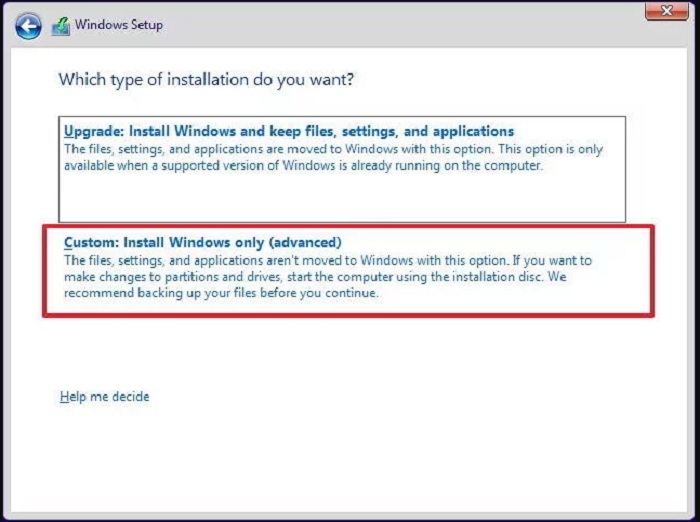
- هنگامیکه از شما خواسته میشود تا نوع ویندوز ۱۰ را انتخاب کنید، روی Custom کلیک نمایید.
- SSD را انتخاب کرده و گزینه install Windows را فشار دهید.
۲. انتقال ویندوز بعد از نصب از روی هارد فعلی بر روی هارد SSD
روش نصب ویندوز بر روی هارد SSD با برنامه Macrium Reflect
به منظور نصب ویندوز بر روی هارد SSD و در نهایت انتقال اطلاعات از هارد دیسک کنونی به حافظه SSD باید سه مرحله را با دقت پیش ببرید؛ در ابتدا باید از تمام اطلاعات و نسخه کنونی ویندوزتان پشتیبان تهیه کنید. سپس برنامههایی را نصب کنید که حجم اطلاعات شما را کاهش دهد و در نهایت اطلاعات را به هارد SSD کپی کنید. برنامه Macrium Reflect یک برنامه کاربردی و خوب برای این کار است. در واقع شما با دانلود و نصب Macrium Reflect بر روی سیستم خود میتوانید از هارد کنونی خود یک نسخه پشتیبان تهیه کنید؛ حجم اطلاعات کنونی خود را کاهش داده و آنها را به هارد SSD انتقال دهید. بنابراین برای نصب ویندوز بر روی هارد SSD قدم اول نصب برنامه Macrium Reflect است.
بعد از نصب و اجرای برنامه Macrium Reflect از شما میخواهد تا فایل ویندوز pe) Windows PE) را دانلود کند؛ بعد از اتمام دانلود که ممکن است چند دقیقهای طول بکشد؛ برنامه به صورت خودکار یک نسخه از Windows PE قابل بوت را ایجاد میکند.
حال زمان آن فرا رسیده است که یک فلش usb و یا یک دی وی دی خام و یک هارد اکسترنال را در دستگاه خود قرار دهید. بعد از آن برنامه مذکور به صورت خودکار اجرا خواهد شد. بررسی کنید نسخه قابل بوت در مسیر فلش و یا دی وی دی دستگاهتان باشد (جایی که نسخه ویندوز را قرار دادهاید).
حذف فایلهای اضافه
در ادامه باید فایلهای اضافه را حذف کنید. زیرا همانطور که در ابتدا به آن اشاره کردیم فضای هارد SSD کمتر از هاردهای معمولی است. برای این کار میتوانید از یک سری برنامههای کمکی استفاده کنید. پیشنهاد ما به شما استفاده از نرمافزار جانبی WinDirStat و قابلیت داخلی ویندوز یعنی Disk Cleanup است. برنامه WinDirStat فایلهای اضافی را از روی ویندوز شما پاک میکند و در کنار آن ابزار داخلی Disk Cleanup فایلهای باقی مانده را از بین میبرد.
روش کار با WinDirStat
نرم افزار WinDirStat یک نرم افزار کاربردی برای پاک سازی و از بین بردن فایلهای اضافی ویندوز است؛ این برنامه به محض اجرا میتواند پارتیشنهای هارد دیسک و تمام قسمتهای آن را اسکن کرده و نتایج حاصل را در نوارهای رنگی نشان دهد که هر رنگ در این نوار نشان دهنده فرمت و مقدار فضایی است که در هارد دیسک اشغال شده است. علاوه بر این نرم افزار WinDirStat میتواند همانن ابزار پاکسازی هارد دیسک نیز مورد استفاده قرار گیرد و با استفاده از آن قادر هستید فایلهایی را پاکسازی کنید که فضای زیادی از هارد را اشغال کردهاند. با استفاده از این برنامه میتوانید فایلهای خیلی سنگین موجود در هارد دیسک را شناسایی کنید و از این طریق با حذف آنها فضای زیادی از هارد خالی میشود.
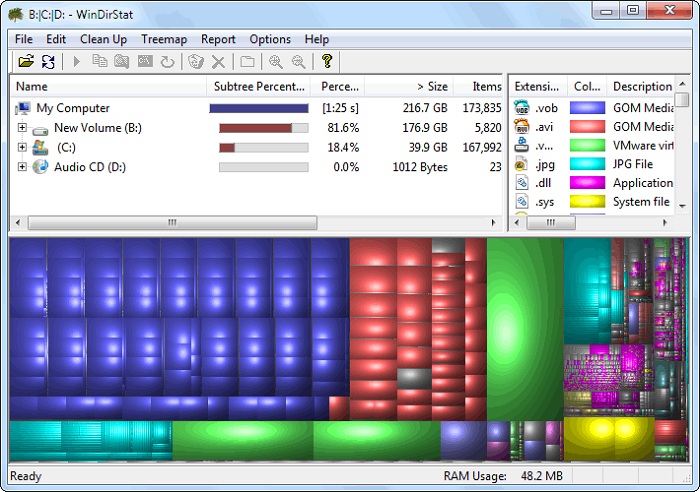
همانطور که در عکس ثبت شده از این نرم افزار مشاهده میکنید؛ مربعها و مستطیلها بلوکهای داده را نشان میدهند؛ هر رنگ نوع فایل و اندازه آن میزان حجم اشغال شده توسط فایل را به کاربر گزارش میدهد. بنابراین شما به راحتی میتوانید فایلهای ناخواسته خود را با کلیک راست بر روی آنها و انتخاب گزینه حذف از بین ببرید. بعد از پاک کردن فایلهای اضافی از روی هارد کنونی سراغ قابلیت داخلی ویندوز یعنی Windows Disk Cleanup میرویم.
کار با Windows Disk Cleanup
نرم افزار داخلی حذف و پاکسازی اطلاعات یا همان Windows Disk Cleanup قادر است در میان انبوهی از فایلهای هارد دیسک، جستوجو کرده و فایلهایی را شناسایی کند و از بین ببرد که ویندوز به آن احتیاج ندارند. شناسایی این فایلها به صورت دستی و توسط کاربر مقدور نیست؛ زیرا در فرمتها و شکلهای گوناگونی وجود دارد که نمیتوان آنها را یافت. با اجرای این برنامه باقی مانده برنامههایی که توسط WinDirStat حذف نشده و جاماندهاند؛ از بین میروند و فضای موردنظر در هارد درایو ایجاد میشود.
پشتیبان گیری
حال زمان پشتیبان گیری از ویندوز است. این کار نیز توسط برنامه Macrium Reflect انجام میشود. برای پشتیبان گیری از ویندوز با استفاده از برنامه Macrium Reflect، کافی است هارد اکسترنال مورد نظر را به سیستم وصل کرده و سپس برنامه Macrium Reflect را اجرا کنید و سپس از پنجره برنامه گزینه ایجاد پشتیبان یا همان Create a backup را انتخاب نمایید. در نهایت بر روی گزینه Image this disk کلیک کنید. با برداشتن و گذاشتن تیک میتوانید از برخی پارتیشنها بکاپ تهیه نکنید و این موضوع کاملاً اختیاری است.
حال به بخش فولدر یا پوشه بروید و از سه نقطه کنار آن مسیر هارد اکسترانال خود را وارد برنامه کنید؛ در نهایت گزینه Finish را بزنید تا عملیات پشتیبان گیری آغاز شود.
بعد از آنکه فرایند پشتیبان گیری به پایان رسید؛ کافی است هارد HHD را از سیستم جدا کرده و هارد SSD را جایگزین کنید.
بازیابی اطلاع از روی نسخه پشتیبان روی هارد اکسترنال
در مرحله نهایی سیستم خود را ری استارت کنید و سپس در هنگام استارت آن را از روی فلش و یا دی وی بوت کنید. در این مرحله ویندوز بالا میآید، نرمافزار Macrium Reflect فایل image بازیابی شده را اجرا میکند. در صفحه باز شده بر روی گزینه Restore از قسمت بالایی برنامه کلیک کنید و از مسیر Browse for an image file to restore فایل image را بیابید. در نهایت درایو اکسترنال را پیدا کرده و نسخه پشتیبان تهیه شده را بازیابی کنید. در این مرحله برای انتقال اطلاعات بر روی هارد SSD، پارتیشنهای مورد نظرتان را انتخاب کرده و دراگ کردن آن به هارد SSD منتقل کنید. این پروسه زمانبر است و بعد از چند ساعت نسخه ویندوز روی هارد SSD نصب خواهد شد.

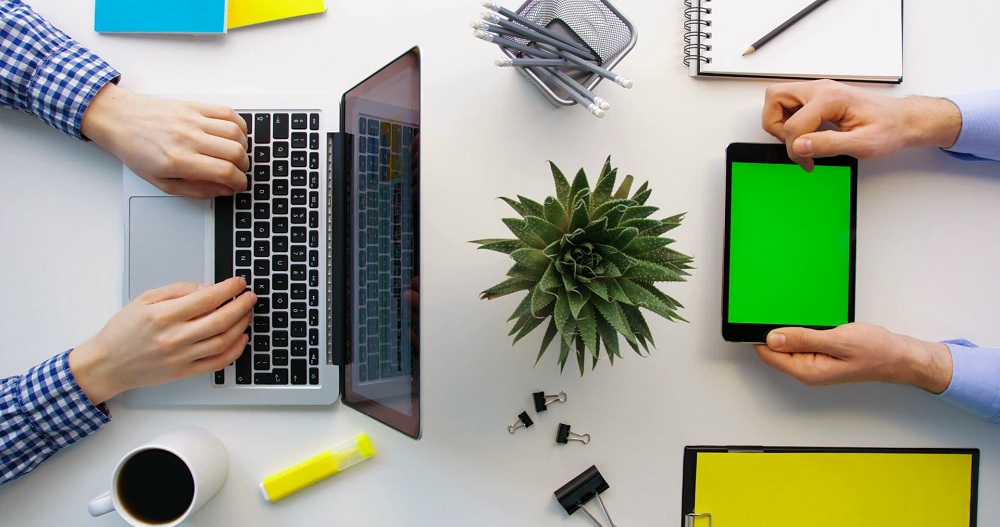
سلام
خواهشاً از کلمه هارد در کنار SSD استفاده نکنید که کلا از ریشه غلط است .برای اطلاعات بیشتر کمی تحقیق کنید….
دوست عزیز ssd نوعی هارد هست اگر کمی در فروشگاه اینترنتی جست جو کنید متوجه میشوید
SSD هارد نیست بلکه یک نوع حافظه هست! خود هارد دیسک هم یک نوع حافظه هست! پس درستش اینه: حافظه SSD
اس اس دی هارد نیست حافظه ست .
هارد به اونی میگن که دیسک سخت باشه و نوار مغناطیسی. ولی اس اس دی یه حافظه ست مثل فلش مموری